无法获取ip地址,详细教您电脑无法获取ip地址的解决方法
- 分类:win7 发布时间: 2018年06月25日 15:48:00
IP地址是IP协议提供的一种统一的地址格式,每台电脑都有特定的ip地址,而对于大多数拨号上网的用户,由于其上网时间和空间的离散性,为每个用户分配一个固定的IP地址是非常不可取的,下面,小编给大家带来了电脑无法获取ip地址的解决图文。
如今电脑已经成为生活中常见的电子设备,这是最近不少朋友都向小编咨询的问题。默认情况下,电脑的IP地址都是由路由器分配的,如果电脑获取不到IP地址,那可能是路由器或网卡出现了故障。怎么处理?下面,小编给大家分享电脑无法获取ip地址的解决经验。
电脑无法获取ip地址的解决方法
电脑问题造成的无法获取IP地址的情况最常见,首先我们需要找到当前联网通过的“本地连接”
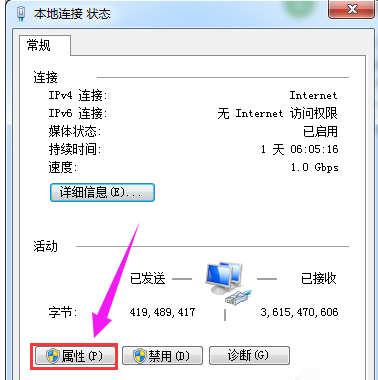
无法获取电脑图解-1
然后打开“本地连接”的属性界面。
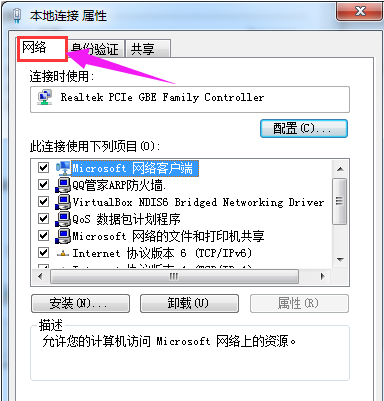
电脑电脑图解-2
在网络选项中选择TCP/IPv4,点击属性。
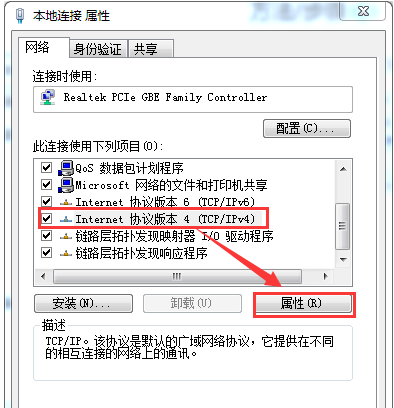
电脑电脑图解-3
打开TCP/IPv4选项卡,在里边能看到获取IP地址的类型,常用的就是选择自动获取IP地址,如果没有勾选电脑就会出现无法获取IP地址的情况。

电脑电脑图解-4
在电脑勾选了自动获取IP地址,电脑仍旧无法获取IP地址,那就可能为系统服务没有被启用,打开“服务”选项。位置在控制面板、管理工具内。
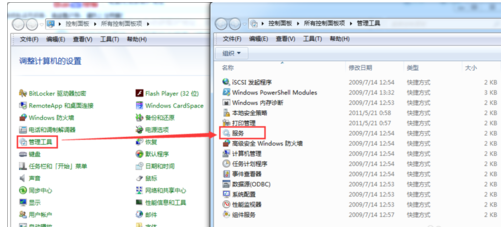
获取ip电脑图解-5
服务里边都是有关电脑正常运行的本地服务,在里边找到“DHCP Client”这项服务。
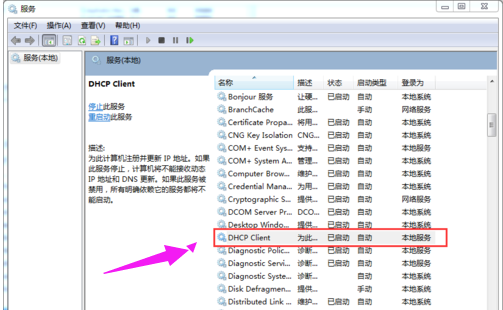
获取ip电脑图解-6
双击进入“DHCP Client”,看看此服务是否为启动状态,如果没有点击启动,应用。此项就可能为造成系统无法获取IP地址的关键。
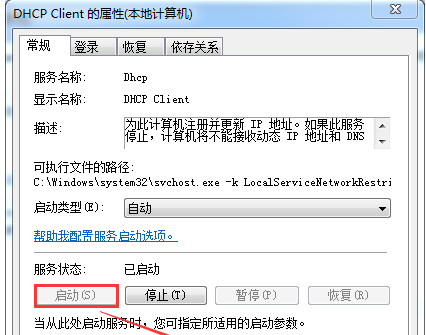
ip地址电脑图解-7
以上就是电脑无法获取ip地址的解决经验。
猜您喜欢
- 手把手教你win7蓝屏的解决方法..2021/09/07
- 如何设置浏览器,详细教您电脑如何设置..2018/03/05
- win7旗舰版64位要怎么下载2022/02/11
- 教你win7怎么清理电脑内存垃圾..2021/11/03
- win7网上邻居,详细教您win7无法打开网..2018/08/30
- win7重装系统后开机很慢怎么办..2022/06/25
相关推荐
- 小编教你win7密钥64位 2017-09-19
- xp下安装win7只需八步 2021-09-03
- 为你解答惠普电脑怎么进入bios.. 2019-01-08
- win7系统psd文件用什么打开 2022-02-09
- 详细教您解决打印机无法共享的方法.. 2018-10-26
- 如何使用U盘给联想笔记本电脑重装win7.. 2020-07-15




 粤公网安备 44130202001059号
粤公网安备 44130202001059号